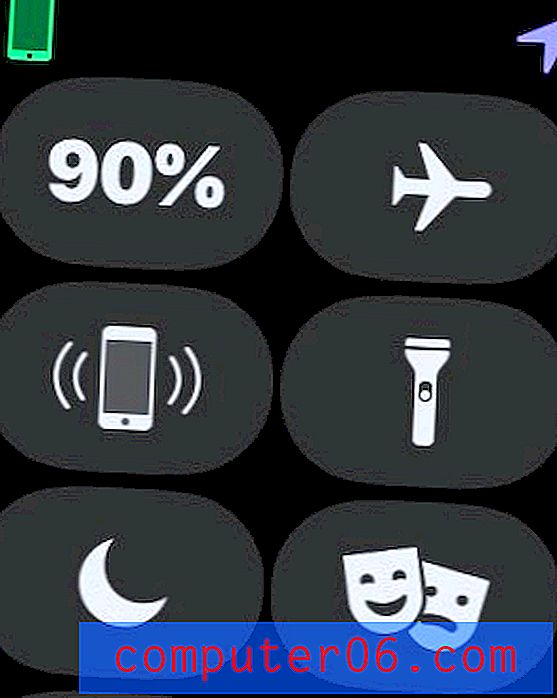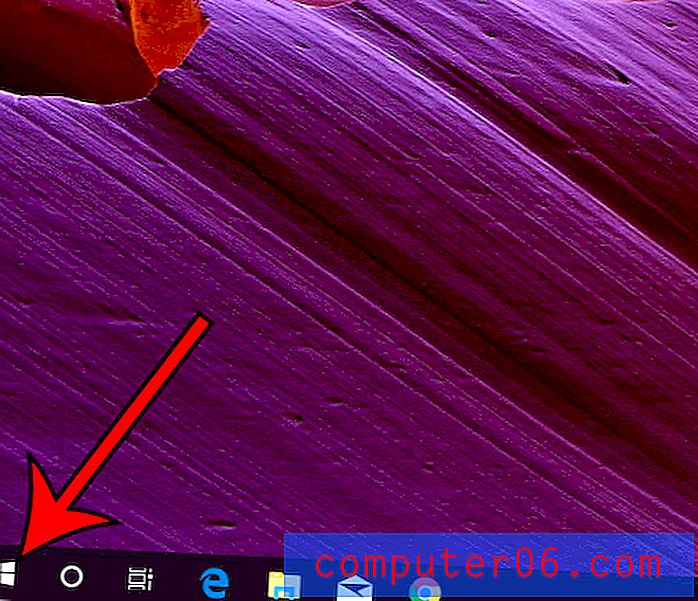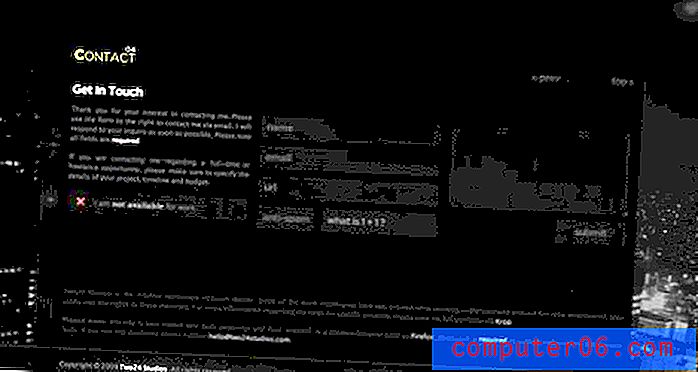Kuidas Powerpoint 2013 videona salvestada
Slaidiseansi vorming, mida kasutatakse Powerpointi esitluste jaoks, sobib ideaalselt rühmale esitluste esitamiseks. Kuid mõnikord peate võib-olla esitama selle teabe teisel viisil või peate selle tegema kättesaadavaks inimestele, kes peavad seda nägema teistsuguses keskkonnas.
Video näitamine on võrreldav alternatiiv esitluse korraldamisele ja Powerpoint 2013 võimaldab teil luua videofaili otse olemasolevast slaidiseansist. Allpool toodud juhend juhendab teid Powerpoint 2013 faili videona salvestamiseks.
Video salvestamine Powerpoint 2013-s
Selle artikli juhised eeldavad, et teil on Powerpointi esitlus, mille soovite videofailina salvestada. Eksporditud video on siis saadaval failina teistele inimestele jagamiseks või saate selle üles laadida videote jagamise saitidele nagu YouTube. Teil on võimalus salvestada video kas MP4- või WMV-vormingus.
Siit saate teada, kuidas Powerpoint 2013 videona salvestada -
- Avage oma esitlus Powerpoint 2013-s.
- Klõpsake akna vasakus ülanurgas vahekaarti File .
- Klõpsake suvandit Ekspordi .
- Klõpsake suvandil Loo video .
- Klõpsake rippmenüüd Esitluse kvaliteet ja tehke valik.
- Klõpsake rippmenüüd Salvestatud ajastus ja jutustused ja valige, kas soovite kasutada olemasolevaid ajamääranguid ja jutustusi.
- Klõpsake igal slaidiväljal kulutatud sekundeid ja valige aeg, mille jooksul soovite, et iga slaid jääks teie video ekraanile, seejärel klõpsake suvandil Loo video .
- Valige väljundvideo asukoht, sisestage failinimi, valige failitüüp ja klõpsake siis nuppu Salvesta .
Need samad sammud leiate allpool koos piltidega -
1. samm: avage oma esitlus rakenduses Powerpoint 2013.
2. samm: klõpsake akna vasakus ülanurgas vahekaarti File .

3. samm: klõpsake akna vasakus servas veeru allosas nuppu Ekspordi .
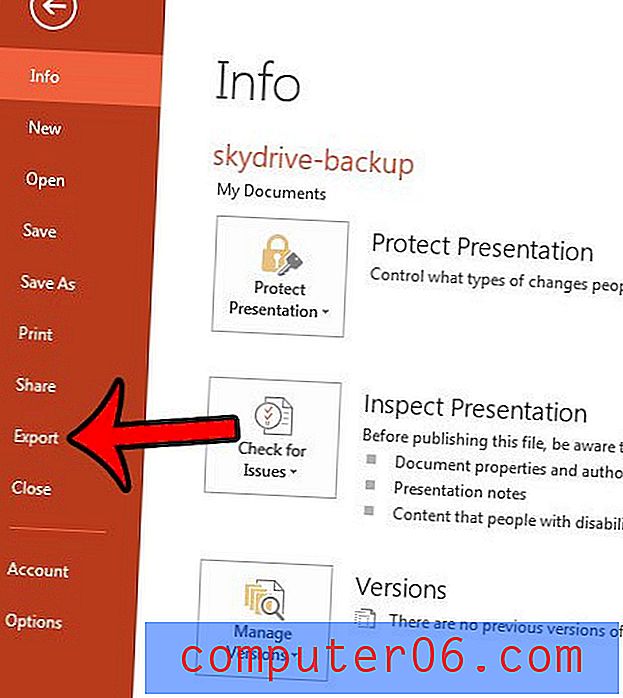
4. samm: klõpsake suvandil Loo video .
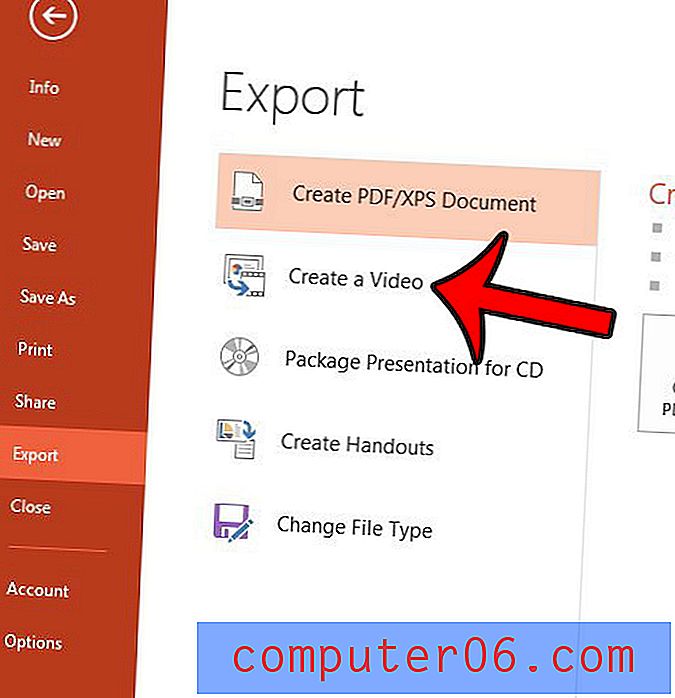
5. samm: klõpsake rippmenüüd Esitluse kvaliteet ja valige oma eelistatud kvaliteet. Pange tähele, et mida kõrgem on kvaliteet, seda suurem on faili suurus.
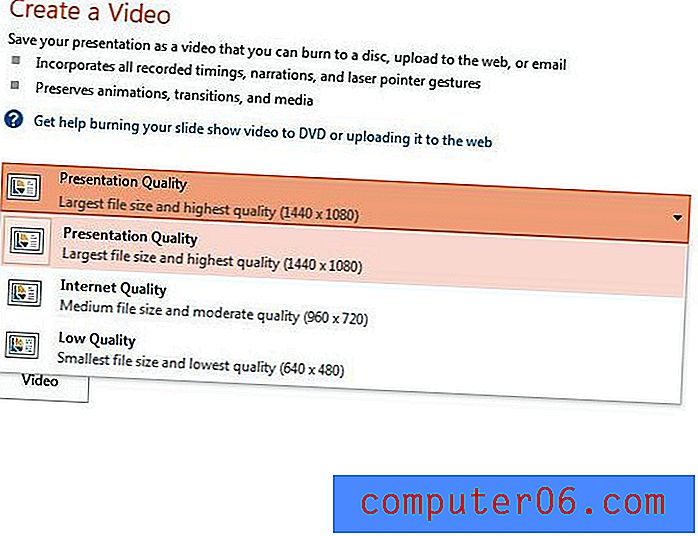
6. samm: klõpsake rippmenüüd Ajastused ja jutustused ja valige, kuidas soovite oma slaidiseansi ajastusid ja jutustusi käsitleda.
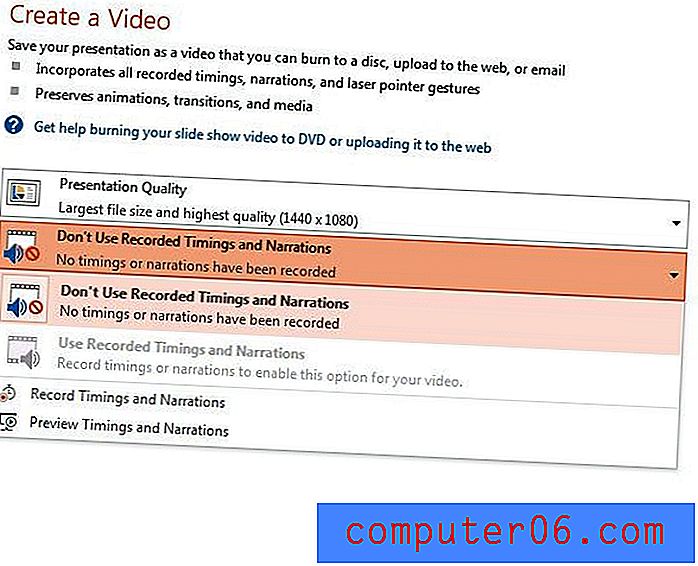
7. samm: klõpsake igal slaidiväljal kulutatavat sekundit, sisestage sekundite arv, mille jooksul soovite iga slaidi ekraanil kuvada, seejärel klõpsake nuppu Loo video .
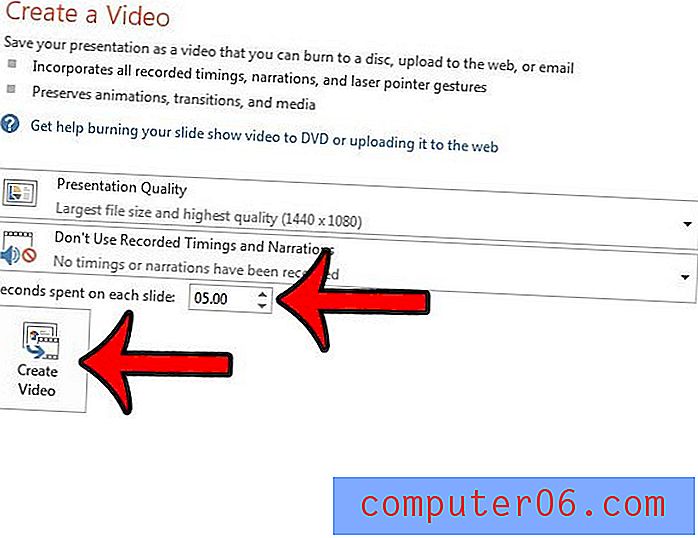
8. samm: valige väljundvideo asukoht, klõpsake väljal Failinimi ja sisestage video nimi, klõpsake rippmenüüd Salvesta tüübina ja valige video failivorming, seejärel klõpsake nuppu Salvesta .
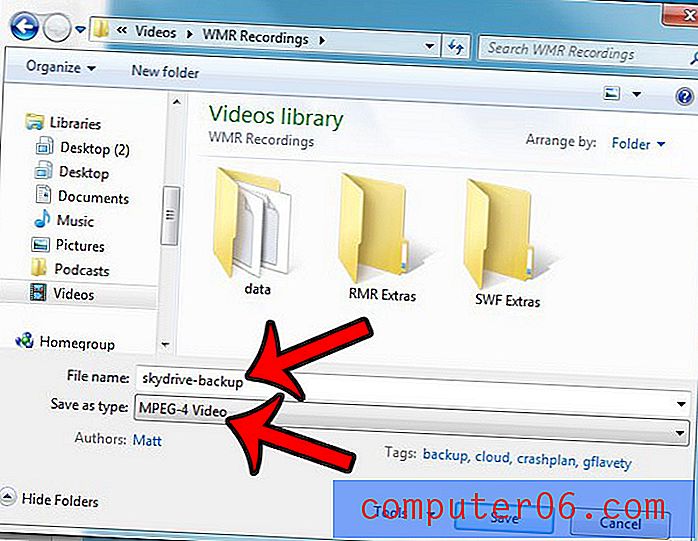
Pange tähele, et Powerpointi videod võivad olla üsna suured, mis võib muuta nende meilimise keeruliseks. Võimalik, et peate need transpordiks panema USB-mälupulgale või laadima need pilvefailide jagamise teenusesse, näiteks Dropboxi.